U盘时随着电脑的普及而出现的储存工具,如今在工作,生活当中,随处可见,有时一些用户在电脑开机时,发现,怎么都开不了机,后来经查实,发现原来是U盘使用后忘记拔下,这就是所谓的“被自己蠢哭了”吧,那么如何去解决电脑插上U盘后无法启动呢,不懂得用户且来看看,小编为大家准备的教程。
u盘的出现给予了我们方便巨大的方便,我们能够更好的存储数据和方便我们的工作,或生活,但是在使用中,我们也会遇到一些麻烦,例如电脑插上U盘后无法启动的情况,这个是什么原因造成的,该如何解决?下面,小编就来跟大家分享电脑插上U盘后无法启动解决方法。
u盘启动电脑无反应
插上U盘电脑无法正常启动的原因:
这是因为我们在使用U盘装系统的时候,需要把电脑的第一启动项设置为U盘,当你的U盘不是装系统的盘时,插入当然会黑屏了。所以我们只需要把第一启动项设置下就行了。
解决方法:
重启电脑,一直按“Delete”键或者(笔记本“F2”键)进入BIOS设置。
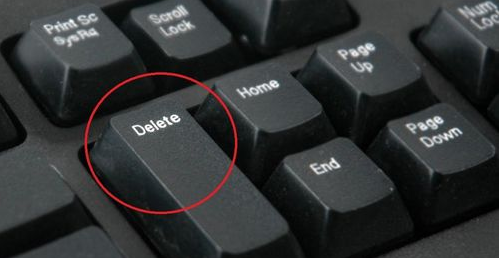
U盘电脑图解1
在出现的蓝屏界面用上下键选择“Advanced BIOS Features”并敲击“Enter”键进入该选项。
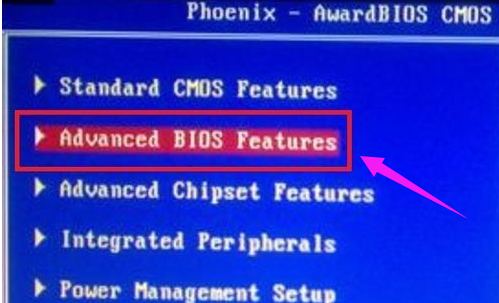
电脑插上U盘电脑图解2
在新界面中用上下键选择“First Boot Device”并回车选择“Hard disk”

U盘电脑图解3
然后按住“F10”保存并退出BIOS设置系统

无法启动电脑图解4
现在重启电脑就回一切正常了

电脑电脑图解5
以上就是电脑插上U盘后无法启动解决方案,是不是很简单呢?